Kuinka muuttaa Pokémon Go Team (2022)
Jos et ole asunut kiven alla viimeisten parin vuoden aikana, sinun on täytynyt kuulla huippuarvostetusta AR-pohjaisesta fiktio-fantasiapelistä Pokémon Go . Se täytti Pokémon -fanien elinikäisen unelman mennä ulos pyytämään tehokkaita mutta söpöjä taskuhirviöitä. Tämän pelin avulla voit astua Pokémon -kouluttajan kenkiin, tutkia maailmaa kerätäkseen monenlaisia Pokémoneja(Pokémon) ja taistella muita kouluttajia vastaan nimetyillä Pokémon-kuntosalilla(Pokémon Gyms) .
Yksi hahmosi piirre Pokémon Go -fantasiamaailmassa on se, että hän kuuluu joukkueeseen. Saman joukkueen jäsenet tukevat toisiaan Pokémon -taisteluissa, joissa käydään kuntosalin(Gym) hallinnasta . Joukkueen jäsenet auttavat toisiaan kukistamaan vihollisen kuntosaleja ottaakseen hallintaansa tai auttaakseen puolustamaan ystävällisiä kuntosaleja. Jos olet valmentaja, niin haluaisit varmasti olla osana vahvaa tiimiä tai ainakin samassa tiimissä ystäviesi kanssa. Tämä voidaan saavuttaa, jos vaihdat joukkuettasi Pokémon Go -pelissä. ( This can be achieved if you change your team in Pokémon Go.)Niille, jotka haluavat tietää kuinka muuttaa pokémon go -tiimiä, jatka tämän artikkelin lukemista, koska juuri siitä aiomme keskustella tänään.

Kuinka muuttaa Pokémon Go -tiimi
Mikä on Pokémon Go Team?(What is a Pokémon Go Team?)
Ennen kuin opimme vaihtamaan Pokémon Go -tiimiä, aloitetaan perusasioista ja ymmärretään, mistä tiimissä on kyse ja mitä tarkoitusta se palvelee. Kun saavutat tason 5, sinulla on mahdollisuus liittyä johonkin kolmesta joukkueesta( join one of the three teams) . Nämä joukkueet ovat Valor , Mystic ja Instinct . Jokaista joukkuetta johtaa NPC (ei-pelattava hahmo), ja sen logon ja kuvakkeen lisäksi on maskotti Pokémon . Kun olet valinnut joukkueen, se näkyy profiilissasi.
Saman joukkueen jäsenten on tuettava toisiaan puolustaessaan hallitsemaansa kuntosalia tai yrittäessään kukistaa vihollisjoukkueita ja ottaessaan hallita heidän kuntosalejaan. Joukkueen jäsenten velvollisuus on toimittaa Pokémoneja(Pokémons) kuntosalilla käytäviä taisteluita varten ja myös pitää Pokémonit(Pokémons) jatkuvasti vireillä .
Ryhmään kuuluminen ei anna kuulumisen ja toveruuden tunnetta, vaan tuo mukanaan myös muita etuja. Voit esimerkiksi kerätä bonusesineitä pyörittämällä Photo Disc -levyä(Photo Disc) ystävällisellä kuntosalilla. Voit myös ansaita Premier-palloja raidtaisteluissa(earn Premier balls during raid battles) ja saada Pokémon -arvioita tiimisi johtajalta.
Miksi sinun täytyy vaihtaa Pokémon Go Team?(Why do you need to Change Pokémon Go Team?)
Vaikka jokaisella joukkueella on eri johtajat, maskotti-Pokémonit jne. nämä ominaisuudet ovat enimmäkseen koristeellisia eivätkä vaikuta pelaamiseen millään tavalla. Joten pohjimmiltaan sillä ei ole väliä, minkä joukkueen valitset, koska millään heistä ei ole ylimääräistä etumatkaa toiseen nähden. Siksi herää tärkeä kysymys: "Mitä tarvitsee muuttaa Pokémon Go Team ?"
Vastaus on melko yksinkertainen, tiimitoverit. Jos joukkuetoverisi eivät ole tukevia eivätkä vain tarpeeksi hyviä, haluat todennäköisesti vaihtaa joukkuetta. Toinen uskottava syy on olla samassa tiimissä ystäväsi tai perheenjäsenesi kanssa. Kuntosalitaisteluista(Gym) voi tulla todella hauskoja, jos sinä ja ystäväsi työskentelette käsi kädessä ja yhdessä haastatte muita joukkueita hallitsemaan kuntosalia(Gym) . Kuten(Just) kaikki muutkin joukkueet, haluat luonnollisesti, että ystäväsi tarkkailevat selkääsi.
Pokémon Go -joukkueen vaihtamisen vaiheet(Steps to Change Pokémon Go Team)
Tiedämme, että tämä on osa, jota olet odottanut, joten aloitetaan tämän artikkelin avulla, kuinka voit vaihtaa pokémon go -tiimiä ilman enempää viivytystä. Jos haluat vaihtaa Pokémon Go -joukkueen, tarvitset Team Medallionin(Team Medallion) . Tämä esine on saatavilla pelin sisäisestä kaupasta ja maksaa sinulle 1000 kolikkoa. Huomaa myös, että tämän medaljongin(Medallion) voi ostaa vain kerran 365 päivässä, mikä tarkoittaa, että et voi vaihtaa Pokémon Go -tiimiä useammin kuin kerran vuodessa. Varmista siis, että teet oikean valinnan, koska paluuta ei ole. Alla on vaiheittainen opas Team Medallionin(Team Medallion) hankkimiseen ja käyttämiseen .
1. Ensimmäinen asia, joka sinun on tehtävä, on käynnistää Pokémon Go -sovellus(launch the Pokémon Go app) puhelimessasi.
2. Napauta nyt Pokéball(Pokéball icon) -kuvaketta näytön alareunassa keskellä. Tämä avaa pelin päävalikon.(This will open the main menu of the game.)

3. Napauta tässä Shop-painiketta(Shop button) käydäksesi Poké - kaupassa puhelimellasi.
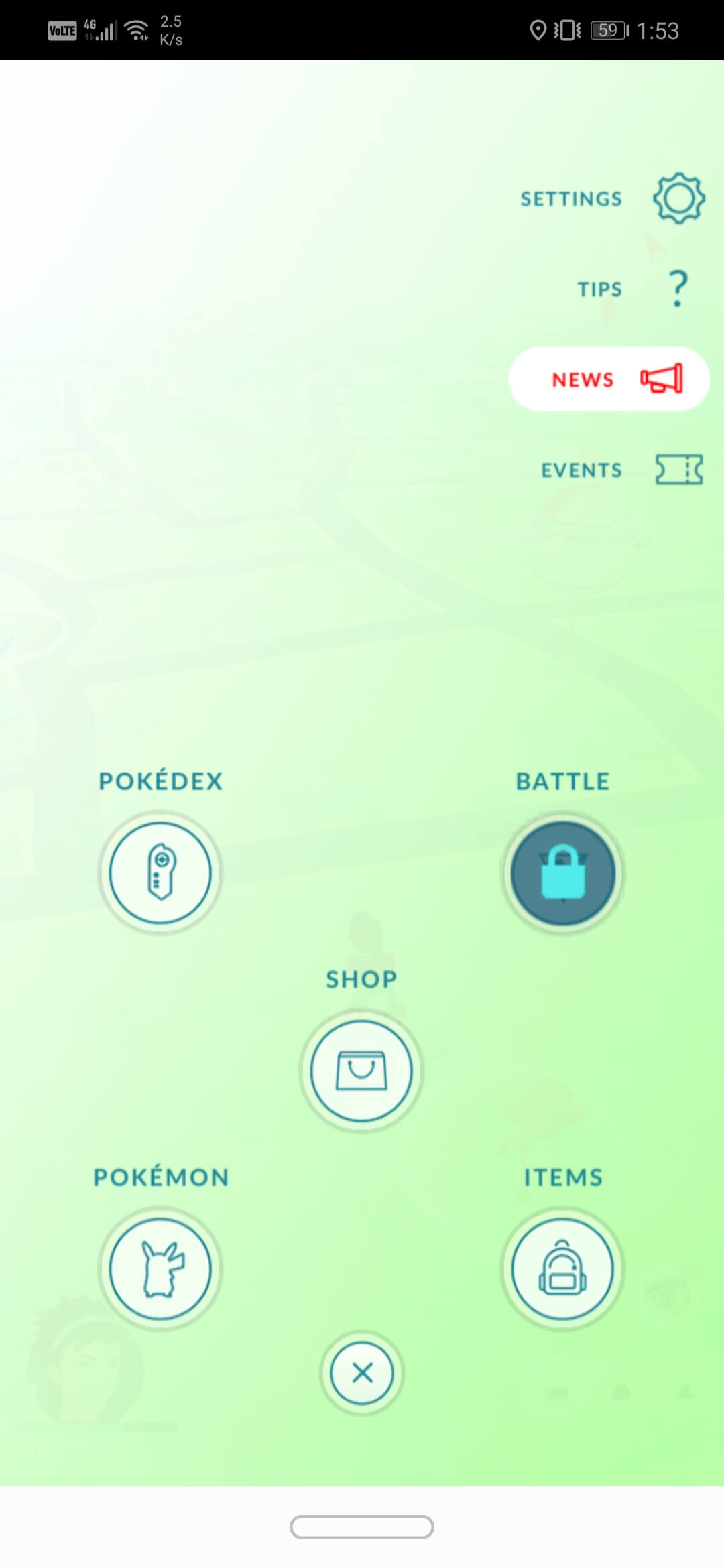
4. Selaa nyt kauppaa ja löydät Team Medalionin (Team Medallion)Team Change -osiosta. Tämä kohde näkyy vain, jos olet saavuttanut tason 5(This item will only be visible if you have reached level 5) ja olet jo osa tiimiä.
5. Napauta tätä medaljonkia(Medallion) ja paina sitten Exchange - painiketta. Kuten aiemmin mainittiin, tämä maksaa sinulle 1000 kolikkoa(this will cost you 1000 coins) , joten varmista, että sinulla on tarpeeksi kolikoita tililläsi.

6. Jos sinulla ei ole tarpeeksi kolikoita ostohetkellä, sinut ohjataan sivulle, jolta voit ostaa kolikoita.
7. Kun sinulla on tarpeeksi kolikoita, voit jatkaa ostoa( you will be able to continue with your purchase) . Voit tehdä tämän napauttamalla OK - painiketta.
8. Äskettäin ostettu Team Medallion näkyy henkilökohtaisissa esineissäsi(personal items) .
9. Voit nyt poistua kaupasta(exit the shop) napauttamalla alareunassa olevaa pientä ristipainiketta ja palaamalla aloitusnäyttöön.(small cross)
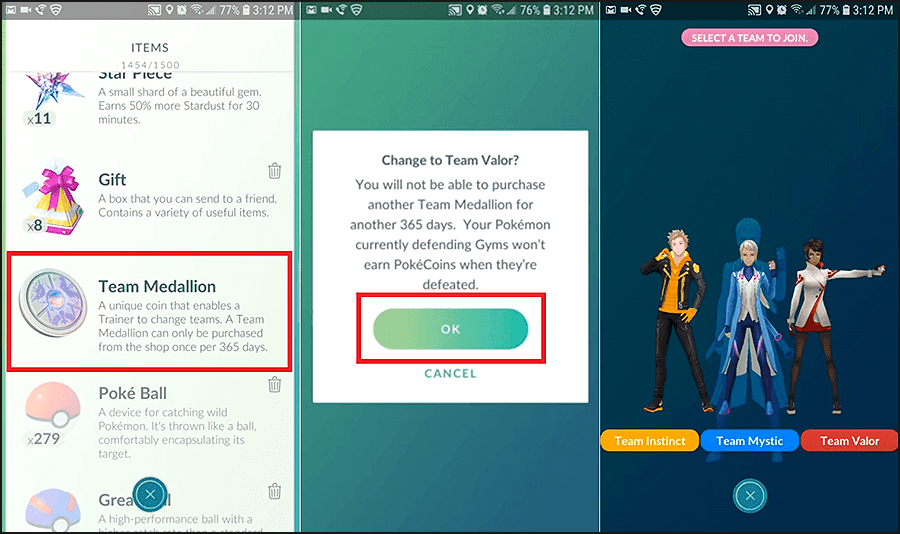
10. Napauta nyt Pokéball-kuvaketta(Pokéball icon) uudelleen avataksesi päävalikon.(Main menu.)

11. Valitse tästä Kohteet(Items) - vaihtoehto.
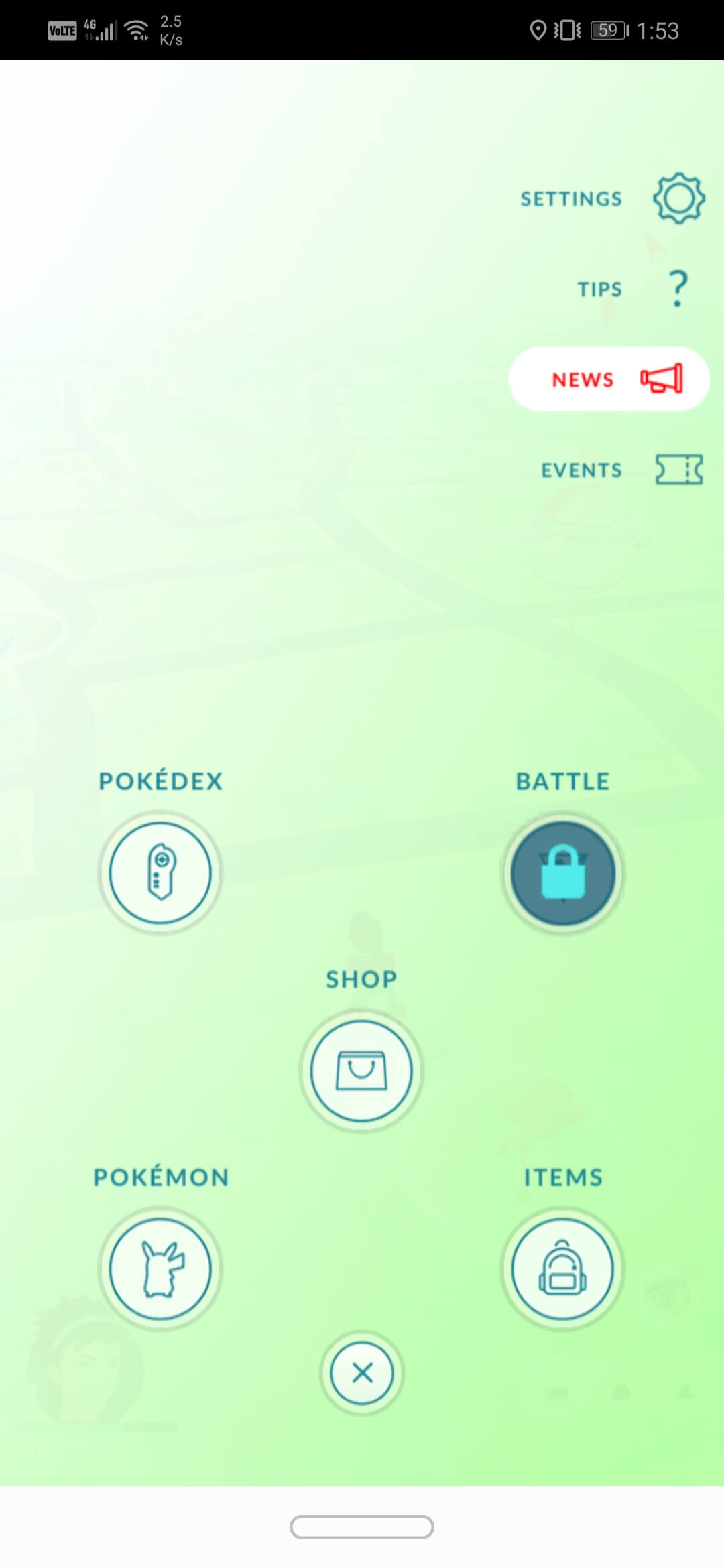
12. Löydät Team Medallionin(find your Team Medallion) muiden omistamiesi esineiden joukosta. Käytä sitä napauttamalla sitä(Tap on it to use it) .
13. Koska et voi vaihtaa joukkuettasi uudelleen seuraavan vuoden aikana( you won’t be able to change your team again in the next one year) , napauta OK - painiketta vain, jos olet täysin varma.
14. Valitse nyt yksi kolmesta joukkueesta(choose one of the three teams) , johon haluat kuulua, ja vahvista(confirm) toimintasi napauttamalla OK - painiketta.
15. Muutokset tallennetaan ja uusi Pokémon Go -tiimisi näkyy profiilissasi.( new Pokémon Go team will be reflected on your profile.)
Suositus:(Recommended:)
- Kuinka muuttaa Pokémon Go -nimen uuden päivityksen jälkeen(How To Change Pokémon Go Name After New Update)
- 20+ Hidden Google Games You Need to Play (2021)
- Pelin jakaminen Xbox Onella(How to Gameshare on Xbox One)
Tämän myötä pääsemme tämän artikkelin loppuun. Toivomme, että tämä artikkeli oli hyödyllinen ja pystyit muuttamaan Pokémon Go -tiimisi(change your Pokémon Go team) . Pokémon Go on hauska peli kaikille, ja voit nauttia siitä entistä enemmän, jos teet yhteistyötä ystäviesi kanssa. Jos olet tällä hetkellä eri joukkueessa, voit helposti korjata virheen kuluttamalla kolikoita ja ostamalla Team Medallionin(Medallion) . Olemme melko varmoja, että et tarvitse sitä useammin kuin kerran, joten mene eteenpäin ja vaihda joukkuettasi lopullisesti.
Related posts
Parhaat Pokémon Go -hakkerit ja -huijaukset hauskuuden tuplaamiseksi
Kuinka pelata Pokémon Goa liikkumatta (Android ja iOS)
Paras Eevee Evolution Pokémon Go -pelissä (2022)
Kuinka korjata Pokémon Go GPS-signaalia ei löydy
Kuinka muuttaa Pokémon Go -nimen uuden päivityksen jälkeen
4 parasta sovellusta PDF-tiedostojen muokkaamiseen Androidissa
Tee älypuhelimestasi yleiskaukosäädin
11 vinkkiä Google Payn toimimattomuuden korjaamiseen
10 tapaa korjata Google-kuvat, joita ei varmuuskopioida
Kuinka ottaa kuvakaappaus Snapchatissa muiden tietämättä?
3 tapaa tarkistaa näyttöaika Androidissa
Vuoden 2022 15 parasta Android-käynnistyssovellusta
3 tapaa korjata näytön peittovirhe Androidissa
Mitä Sus tarkoittaa tekstislangissa?
8 tapaa korjata Instagram-videopuhelu, joka ei toimi
Ei Internetiä? Näin voit käyttää Google Mapsia offline-tilassa
15 parasta WiFi-hakkerointisovellusta Androidille (2022)
Vuoden 2022 8 parasta Android-kamerasovellusta
Kuinka saada selville jonkun syntymäpäivä Snapchatissa
Kuinka pelata Pokémon Goa PC:llä? (Vaiheittainen opas)
